Почему Android Wi-Fi зависает при получении IP-адреса? Как исправить?
советы и хитрости для Android / / August 05, 2021
В настоящее время телефоны Android могут позволить себе все. Это возможно благодаря доступности и доступным ценам. Поскольку Android может работать даже на очень слабом оборудовании без каких-либо проблем, производители могли производить смартфоны Android по самым низким ценам. Учитывая, что телефоны Android способны выполнять гораздо больше задач, как ваш компьютер, но в небольшом портативном форм-факторе. Телефоны Android имеют множество функций; одна из них - подключение к Wi-Fi. Но при подключении к сети Wi-Fi пользователь мог столкнуться со многими проблемами, такими как «Невозможно подключиться к сети"Или застрял на"Получение IP-адреса ». Итак, в этом посте мы расскажем о причинах и возможных решениях проблемы.
Проблема получения IP-адреса Wi-Fi указывает на то, что телефон Android связывается с маршрутизатором или точкой доступа для получения IP-информации, чтобы подключиться к сети и получить доступ к Интернету. Но процесс может продолжаться бесконечными циклами. Это также может привести к сбою из-за многих проблем, которые мы собираемся предложить. Проблема может быть на стороне точки доступа, на стороне клиента или даже между ними. Итак, давайте посмотрим все возможные решения проблемы.
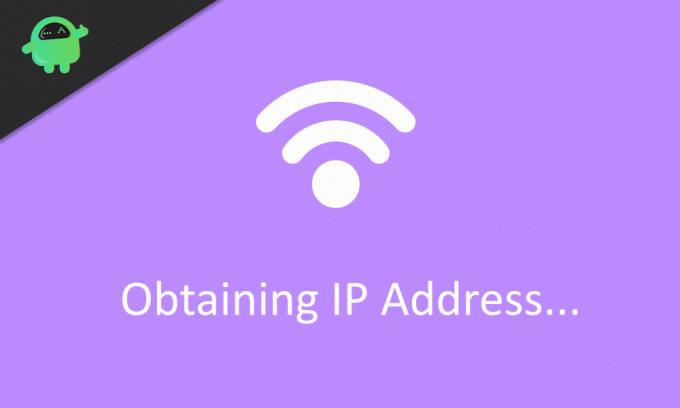
Оглавление
-
1 Почему Android Wi-Fi зависает при получении IP-адреса? Как исправить?
- 1.1 Решение 1. Удалите сеть и подключите заново
- 1.2 Решение 2: перезапустите обе стороны
- 1.3 Решение 3. Выполните сброс сети
- 1.4 Решение 4. Измените IP-адрес на статический вместо DHCP.
- 1.5 Решение 5. Сбросьте точку доступа или маршрутизатор
- 1.6 Решение 6. Проверьте помехи
- 1.7 Решение 7.Шифрование ключа маршрутизатора / фильтрация Mac-адресов
- 1.8 Решение 8. Сбросьте настройки телефона
- 2 Вывод
Почему Android Wi-Fi зависает при получении IP-адреса? Как исправить?
Решение 1. Удалите сеть и подключите заново
Если настройки сети были изменены в маршрутизаторе или даже если был изменен пароль, клиентский телефон больше не мог подключиться к точке доступа. В таком случае мы должны удалить сеть из сохраненного списка сетей телефона Android и повторно подключиться, снова предоставив подробные сведения.
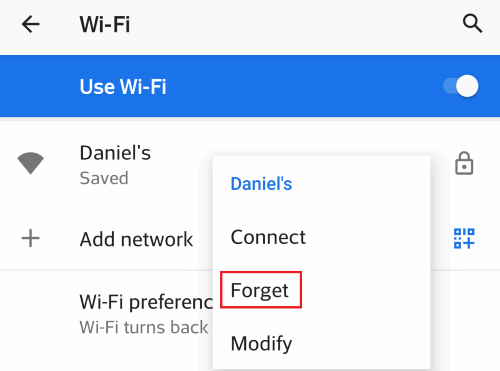
Для этого перейдите в Настройки> Сеть и Интернет> Wi-Fi нажмите и удерживайте сеть, к которой хотите подключиться, и нажмите «Забудь. Это удалит сеть из сохраненного списка, и ваша сеть должна быть указана в списке оплачиваемых сетей. Теперь нажмите на свою сеть, введите свой сетевой ключ (пароль) и нажмите «Подключиться». Телефон должен иметь возможность подключиться к сети.
Решение 2: перезапустите обе стороны
Возможно, вы слышали, что перезапуск телефона решает многие проблемы. Это верно во многих случаях и может сработать и в этом конкретном вопросе. Некоторые избыточные или конфликтующие системные настройки очищаются при перезагрузке телефона и устранении проблемы. Сначала перезагрузите телефон и попробуйте подключиться к сети. Позже перезапустите маршрутизатор или AccessPoint и проверьте, сохраняется ли проблема.

Чтобы перезагрузить телефон, удерживайте кнопку питания и нажмите «Перезагрузка». Чтобы перезапустить маршрутизатор, используйте инструмент настройки / администрирования маршрутизаторов и найдите вариант перезапуска. Вы также можете попробовать выключить и снова включить роутер с помощью клавиши питания.
Решение 3. Выполните сброс сети
Возможно, вы изменили некоторые настройки где-то в сетевых параметрах, например, ручную настройку IP или настройки DNS. Итак, это может вызвать проблему. Если вы не помните, как меняли какой-либо конкретный параметр, вы можете выполнить сброс сети. Эта опция сбрасывает все сетевые настройки, такие как Bluetooth и Wi-Fi.
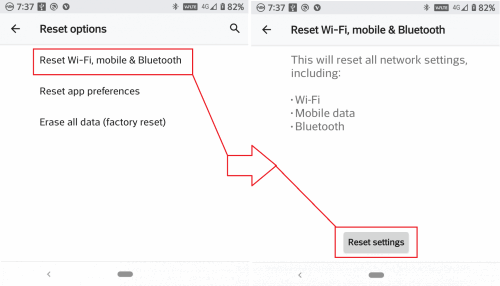
Чтобы выполнить сброс сети, перейдите к Настройки> Система> Параметры сброса> Сбросить Wi-Fi, мобильный, Bluetooth. Затем нажмите Сбросить настройки.
После завершения сброса снова подключитесь к сети и посмотрите, решена ли проблема.
Решение 4. Измените IP-адрес на статический вместо DHCP.
Чтобы подключиться к Интернету, вашему устройству требуется информация об IP-адресе от маршрутизатора. Для этого устройство использует DHCP (протокол динамической конфигурации хоста), который автоматически назначает IP-адреса клиентам. В некоторых редких случаях это могло вызвать проблему. Чтобы решить эту проблему, коснитесь сети, затем коснитесь «Продвинутыйпараметры." в настройках IP нажмите и выберите «Статический. " Теперь прокрутите вниз до IP-адреса и введите IP-адрес вашего маршрутизатора вручную.
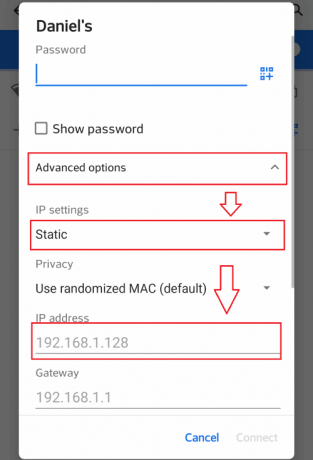
Вы должны каким-то образом найти сведения об IP-адресе вашего маршрутизатора, либо используя команду «ipconfig» с ПК, подключенного к сети, либо получить его от других устройств, подключенных к сети.
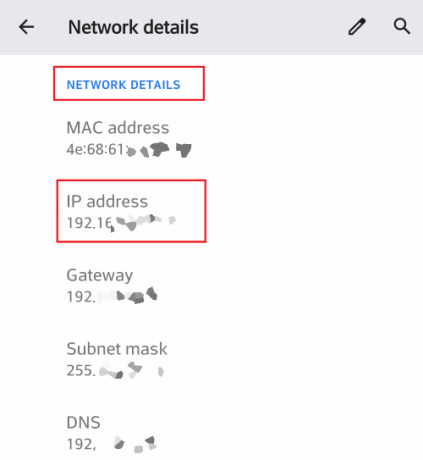
Чтобы получить подробную информацию с помощью телефона Android goto Сеть> Wi-Fi опция в настройках. Затем нажмите на Сеть и прокрутите вниз до сведений о сети.
Решение 5. Сбросьте точку доступа или маршрутизатор
Если какие-либо изменения были внесены в настройки маршрутизатора, это помешало бы нам подключиться к сети из-за неправильной конфигурации. Если вы не помните эти изменения, вы можете сбросить настройки маршрутизатора в панели администратора на странице конфигурации маршрутизатора. Этот вариант зависит от производителя. Поэтому следуйте руководству, прилагаемому к маршрутизатору. Общий метод заключается в том, чтобы войти в систему как администратор на портале конфигурации вашего маршрутизатора и найти параметр сброса на вкладках Системные инструменты или обслуживание.

Большинство маршрутизаторов имеют внешние кнопки сброса. Нажмите и удерживайте кнопку в течение нескольких секунд, и маршрутизатор перезагрузится, перезагрузив маршрутизатор. Отсюда мы должны перенастроить роутер с нуля. Используйте руководства и веб-справку для вашего производителя и модели маршрутизатора. После сброса роутера подключите телефон к роутеру и проверьте.
Решение 6. Проверьте помехи
Для сигнала Wi-Fi требуется прямой путь без препятствий. Телефон не может подключиться, если в вашей комнате много препятствий или вы используете телефон из другой комнаты, когда маршрутизатор находится в другой комнате. Попробуйте подойти ближе к роутеру или точке доступа и проверьте.
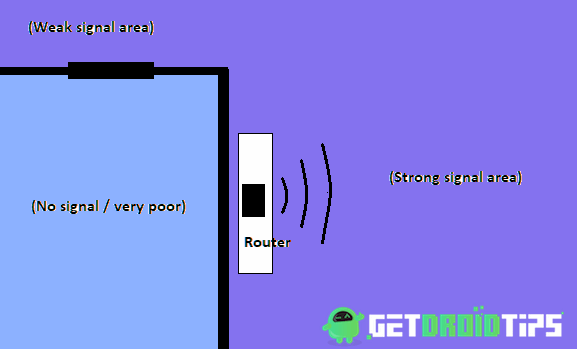
Если роутер ваш, поместите роутер в центре комнаты для полного покрытия. Стены полностью блокируют сигналы. Следовательно, вы не можете подключиться из-за стены, даже если маршрутизатор находится рядом с другой стороной стены. Соединения работают только на определенном расстоянии. Это расстояние зависит от диапазона Wi-Fi и типа антенны. Типичные роутеры работают в пределах 10-20 метров. Так что держите дистанцию в пределах допустимого.
Решение 7.Шифрование ключа маршрутизатора / фильтрация Mac-адресов
Ваш маршрутизатор может поддерживать несколько режимов безопасности, таких как WEP, WPA и т. Д., Но ваш телефон поддерживает не все их. Поэтому всегда рекомендуется сохранять режим безопасности как WPS2-PSK и тип шифрования как AES для легкой работы. Перейдите в настройки маршрутизатора и измените параметры в разделе Беспроводная связь> Безопасность беспроводной сети.
Когда фильтрация Mac включена, ваш маршрутизатор будет отклонять запросы на подключение от устройств, имеющих указанный MAC-адрес. Итак, отключите эту опцию, чтобы решить нашу проблему. Если метод работает, вы можете позже добавить наше устройство (телефон) в белый список, чтобы предотвратить дальнейшую блокировку. Эта опция также будет доступна в разделе «Беспроводная связь»> «Фильтрация беспроводных компьютеров Mac».
Решение 8. Сбросьте настройки телефона
Если ни один из методов не помог решить вашу проблему, и вы уверены, что проблема в вашем телефоне, то последняя надежда - выполнить сброс настроек вашего телефона до заводских. Это удаляет неправильные конфигурации и все настройки, включая приложения и данные. Прежде чем использовать этот метод, создайте резервную копию всего, так как это все сотрет.
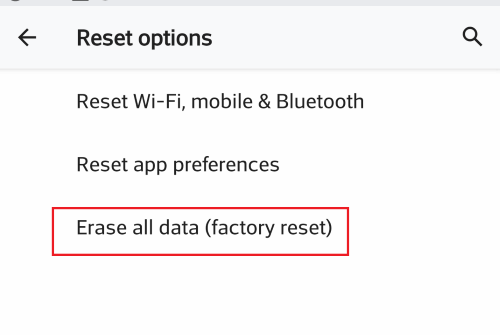
Для сброса перейдите в Настройка> Система> Параметры сброса и нажмите на Стереть все данные. Теперь нажмите на подтверждение, чтобы подтвердить свое действие. Это действие сбросит все до заводских настроек по умолчанию и перезагрузит телефон.
Вывод
Итак, чтобы подвести итог, это были решения, которые вы можете попробовать решить проблему «Получение IP-адреса» или «Невозможно подключиться». Если проблема не устранена, это может быть связано с повреждением оборудования или программного обеспечения маршрутизатора или телефона. На этом этапе лучше обратиться в службу поддержки клиентов за лучшими решениями. Если у вас есть гарантия на продукт, самое время ее потребовать.
Выбор редактора:
- Как исправить предупреждение безопасности Wi-Fi - на вашем Wi-Fi обнаружена подозрительная активность
- Устранение проблем с Wi-Fi в Windows 10 на любом ноутбуке / ПК
- Как исправить iPhone 11 с нестабильным сигналом Wi-Fi, который часто теряется?
- Найти пароль Wi-Fi на устройстве Android
- Устройство Huawei Honor с поддержкой VoWiFi: скоро появится функция звонков по Wi-Fi
Рахул изучает информатику и проявляет огромный интерес к темам, связанным с технологиями и криптовалютами. Большую часть своего времени он пишет, слушает музыку или путешествует по незаметным местам. Он считает, что шоколад - это решение всех его проблем. Жизнь случается, и кофе помогает.



